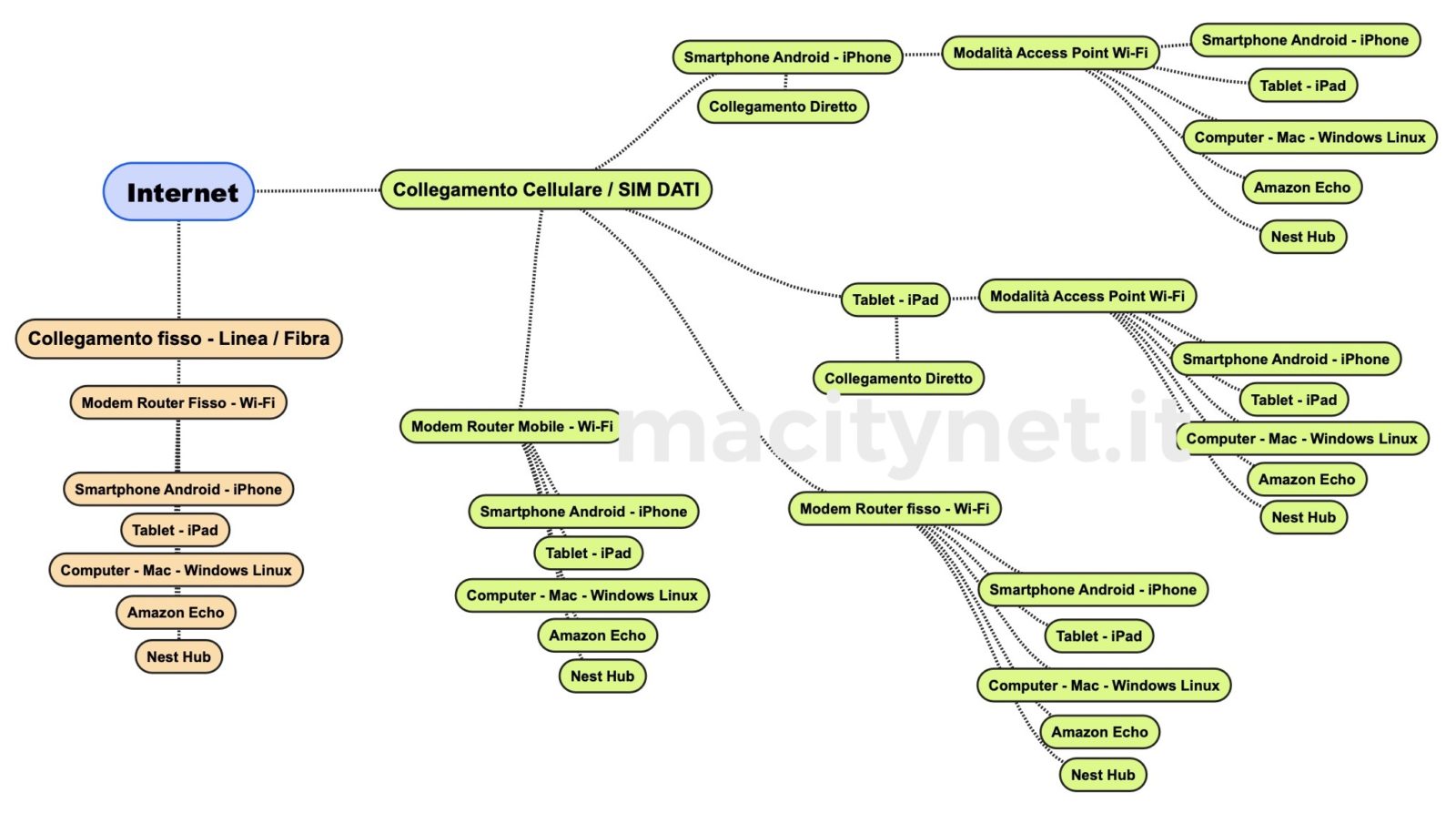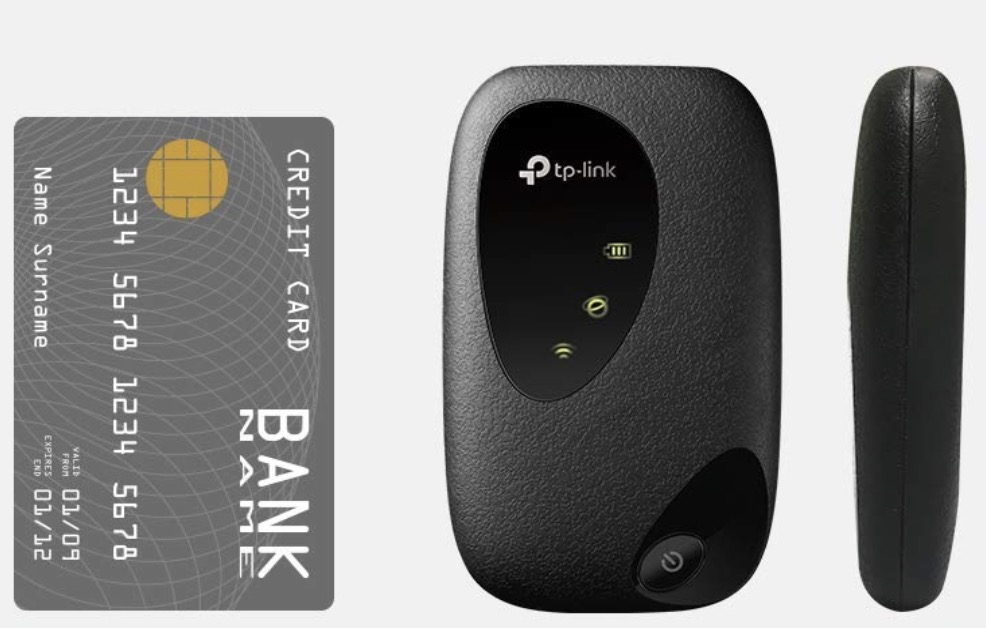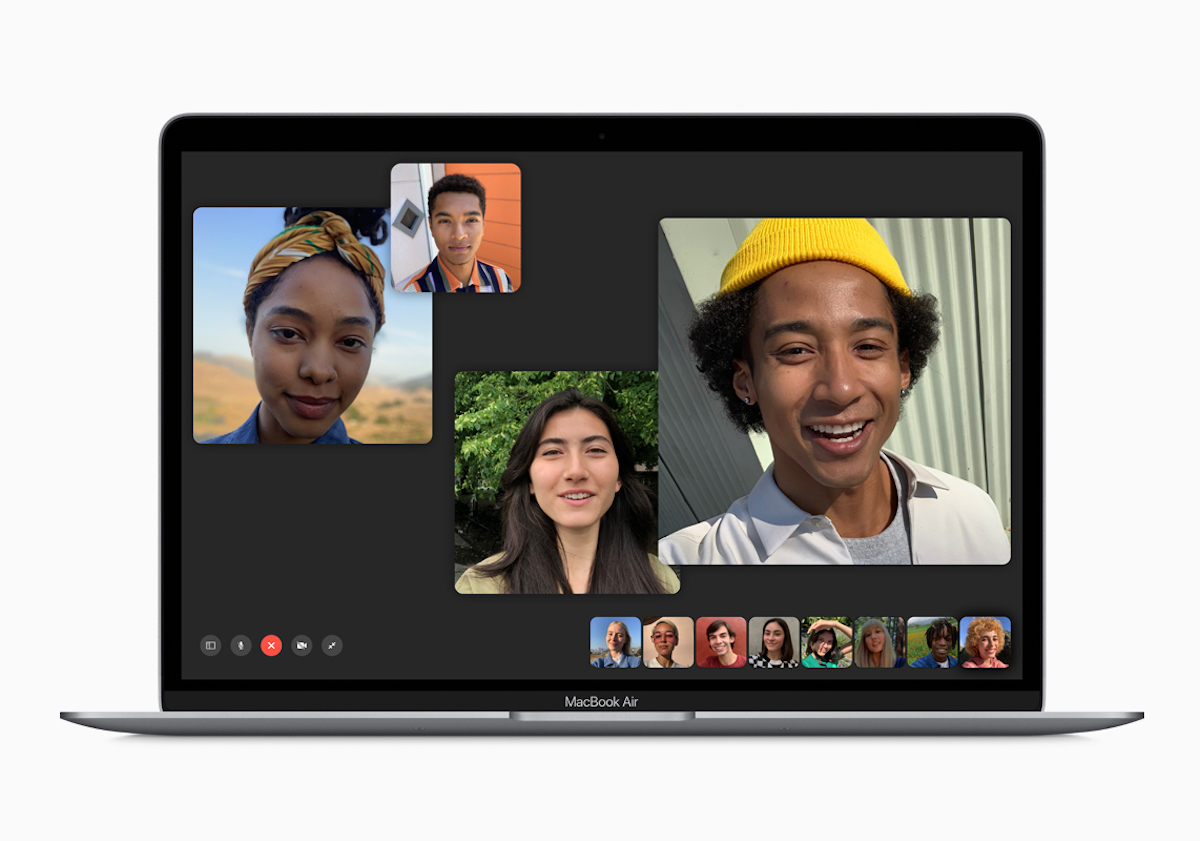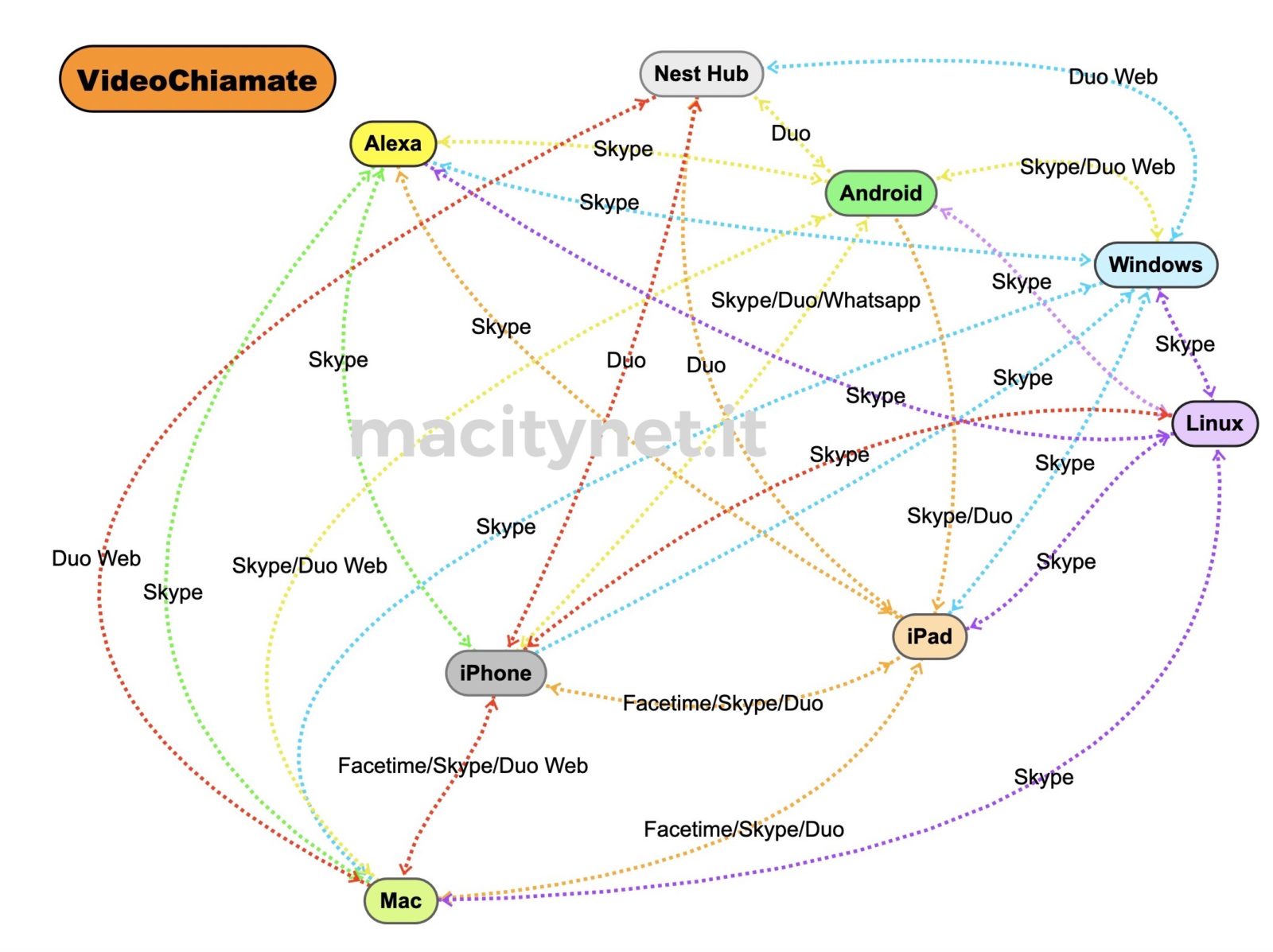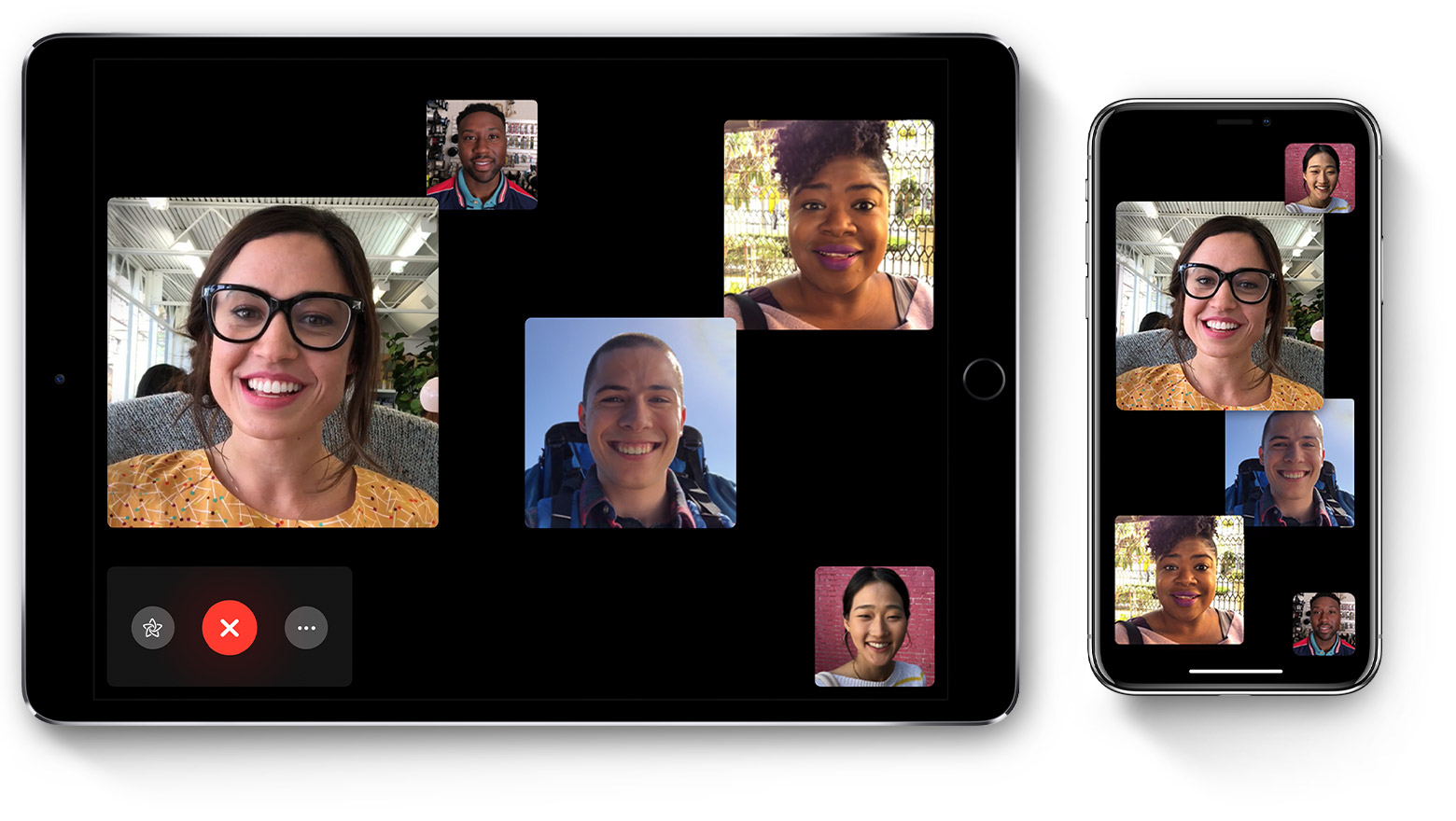Famiglie chiuse in casa, anziani in ospedale senza la possibilità di visite di parenti ed amici oppure isolati a casa in cerca di una rassicurazione reciproca con i propri figli. Lavoro a distanza. Come può venirci incontro la tecnologia per rimediare alla mancanza di contatto visivo diretto e non farci precipitare in uno stato depressivo da isolamento?
L’evoluzione della pandemia del Coronavirus ha risvolti pesanti nel campo delle comunicazioni personali e dell’organizzazione della vita di tutti i giorni. La chiusura delle scuole per tanti giorni ha riportato alla ribalta la necessità di allestire o potenziare gli strumenti di insegnamento a distanza e gli istituti si sono attrezzati stanno attrezzando alla bisogna.
Ma mentre le istituzioni hanno approntato misure più restrittive la popolazione si attrezza anche a livello tecnologico per utilizzare al meglio i sistemi di comunicazione più evoluti per gestire la minima esposizione all’esterno.
[Toc]
Quali sono gli strumenti più semplici ed economici per comunicare in video?
Abbiamo realizzato in questi weekend una guida pratica per aiutare anche i meno tecnologici, e i soggetti più a rischio come gli anziani a trovare ed utilizzare la tecnologia più recente ma allo stesso tempo disponibile a basso prezzo.
Nel testo sono elencati dispositivi e soluzioni commerciali con link di affiliazione: li abbiamo scelti per la loro efficacia e utilità
1 – Un abbonamento dati fisso o mobile con tanti GB per comunicare
Un normale smartphone può rappresentare (lo vedremo poi al consiglio 2 e 4) il sistema più semplice per le videochiamate ma se non avete già il Wi-Fi in casa o al lavoro (o nelle strutture di cura) avete bisogno di una connessione internet (attraverso 3G o 4G) con a disposizione diversi GB per poter comunicare in video. Fortunatamente in questi ultimi mesi sono arrivate sul mercato diverse compagnie telefoniche ed operatori che offrono abbonamenti a basso costo con tanti GB inclusi e tutti permettono con la banda disponibile (la quantità di dati che possono venire trasmessi in un secondo) di realizzare connessioni video di qualità tra soggetti diversi e in qualunque situazione.
Nello schema che trovate qui sotto potete capire in quanti modi diversi e con quali strumenti potete usare la connessione fissa o quella con una SIM dati facendo fare da ponte sia un normale modem router che uno smartphone Android o iPhone o usandoli in modo diretto.
La SIM che inserite nel vostro telefono vi permette non solo di usare il telefono per videochiamare direttamente ma anche per collegare altri strumenti (un computer o uno smart speaker con videocamera) al vostro telefono grazie alla possibilità che hanno tutti gli smartphone recenti di fare da ponte Wi-Fi verso altri dispositivi.
Se volete collegare iPad, Tablet, Mac e PC al vostro smartphone con scheda SIM dati potete utilizzare il tutorial linkato sopra.

Per inserire la SIM in un modem router – wi-fi fisso vi consigliamo un buon modem TP-Link MR 6400 (si veda la foto sopra) con ottimo rapporto qualità prezzo: lo abbiamo provato su macitynet e costa meno di 90 Euro.
Per chi lavora in mobilità o vuole collegarsi da un ospedale con un computer o un tablet consigliamo ancora una saponetta TP-Link M 7ag200 dal costo molto basso, inferiore ai 59 Euro con tante ore di autonomia ma che può essere collegata anche alla rete.
LA SIM dati con tanti GB
Le compagnie che offrono attualmente abbonamenti con tanti GB sono Iliad, Ho e Kena al costo di circa 8 Euro al mese e di 10 euro per attivare la Sim. Visto che Ho è Kena hanno le migliori offerte solo per chi passa da altri abbonamenti l’opzione più vantaggiosa sarebbe partire da un abbonamento senza tante condizioni che vi permette di mantenere anche il vostro numero, qualunque esso sia.
Ad esempio Iliad offre un abbonamento da 50 GB al mese a 7,99 Euro con costo di attivazione di 9.99 Euro: la SIM potete farvela recapitare a casa (o acquistare in un punto vendita) e pagare la ricarica anche online o in seguito anche in tabaccheria. Se avete sufficiente copertura nella vostra area potrebbe essere l’offerta più conveniente. Per saperne di più sulle offerte Iliad e della concorrenza visitate la nostra pagina dedicata alle Tariffe.
40/50 GB sono assolutamente sufficienti per una o due chiamate video al giorno per un intero mese. (ovviamente dipende dalla durata).
Nota: le compagnie telefoniche in questi giorni stanno offrendo giga illimitati o maggiorati sugli abbonamenti in corso: approfittatene per le vostre chiamate ma se dovete acquistare una nuova SIM prestate attenzione ai costi reali quando l’emergenza sarà finita e al fatto che molte compagnie rimodulano le offerte a loro piacimento.
LA Linea fissa dati con consumo illimitato
Ovvviamente la linea fissa dati vi permette di comunicare senza problemi di GB ma come detto potrebbe non essere conveniente installarla in casa dei nostri nonni e non serve a nulla in caso di ricovero o di ospitalità dei nonni in una casa diversa da quella abituale.
2 – Videochiamate su iPhone, iPad e Mac: Facetime
Se avete un iPhone (con SIM e abbonamento dati con tanti GB), un iPad (con SIM o anche senza SIM che si collega via Wi-Fi al telefono con SIM dati o al Wi-Fi di casa o alla “saponetta” mobile) o un Mac potete utilizzare l’applicazione Facetime che è presente sui dispositivi Apple da tanti anni. Basta una email collegata ad Apple ID (su iPhone, Mac e iPad) o un numero di telefono legato ad un iPhone e avete un contatto da chiamare sfruttando la telecamera frontale del vostro dispositivo Apple.
Se avete un Mac mini o un Mac Pro senza telecamera a bordo potete acquistare una Webcam a parte: è sufficiente che supporti lo standard UVC e sarà disponibili anche su Mac meno recenti che possano far girare macOS 10.6 o successivo.
Ovviamente se dovete colloquiare con altri utenti che non hanno un dispositivo Apple dovete utilizzare software più “universali”: in questo caso la scelta migliore è Skype di Microsoft che permette anche chiamate di Gruppo
Si può usare Facetime su questi dispositivi Apple: iPhone 4S o successivo (il 4 va pure bene ma non ha la fotocamera frontale), iPad Pro (tutti i modelli) iPad 2 o successivo, iPad mini (tutti i modelli), iPod touch di quarta generazione o successivo
Per utilizzare il Mac per le chiamate audio o videochiamate FaceTime, è necessario un Mac con OS X Lion 10.7 o versioni successive, una connessione Internet e un microfono o una videocamera integrati o collegati.
Su macitynet vi mostriamo come collegarvi su Facetime anche in gruppo grazie ai modelli più recenti di iPhone e iPad.
Altre opzioni multipiattaforma per iPhone e iPad
Potete utilizzare Skype per iPhone e iPad: richiede iOS 10 o versioni successive oppure potete comunicare con chi ha un telefono Android attraverso la chat video di Whatsapp: è diffusissimo anche tra gli anziani e richiede terminali non tanto potenti: la controindicazione è il forte consumo di batteria.
Qui sotto trovate un diagramma che vi permette di individuare tutte le combinazioni di piattaforme, i software e le App che permettono la loro interazione. Ai punti successivi vi forniremo ulteriori dettagli.
3 – Videochiamate su Mac: altre opzioni
Se volete affacciarvi ad un mondo più ampio di quello strettamente Apple potete utilizzare il software più universale di tutti: Skype
Skype per Mac richiede Mac OS X 10.10 o versioni successive, Processore Intel con almeno 1 GHz (Core 2 Duo), RAM da almeno 1GB e ultima versione di QuickTime e vi permette di dialogare con PC Windows, iPhone, iPad, Android e pure con Alexa. (si veda sotto il capitolo dedicato a Skype).
E’ disponibile anche una versione Web del software di Google, Duo, che permette di interagire sia con i telefoni Android, che con iPad e iPhone che con i computer Windows ma sicuramente Skype è molto più flessibile nella condivisione dello schermo permettendo non solo di comunicare in video ma anche di gestire progetti e lavori a distanza.
4 – Videochiamate su Windows
Skype “universale”
Anche su computer Windows è abbastanza semplice utilizzare sistemi di videochiamata dalle webcam del portatile o da webcam aggiuntive (si veda sotto al punto 4) il software principale da utilizzare è ovviamente Skype. Si possono utilizzare anche vecchie versioni di Windows dalla 7 in poi.
Di fatto Skype è da sempre la soluzione più “universale” e multipiattaforma per le videochiamate e tale lo è rimasta anche dopo l’acquisizione da parte Microsoft: se osservate il diagramma qui sopra vedrete che non c’è dispositivo che non possa utulizzarlo.
Skype funziona su tutte le piattaforme più diffuse: ecco le richieste
- Skype per Windows desktop funziona su Windows 10 versione 1507 o successiva, Windows 8.1, Windows 8, Windows 7 (sono supportate le versioni a 32 e 64 bit), Processore da almeno 1 GHz, 512 MB di RAM, DirectX v9.0 o versioni successive.
- Skype per Mac richiede Mac OS X 10.10 o versioni successive, Processore Intel con almeno 1 GHz (Core 2 Duo), RAM da almeno 1GB e ultima versione di QuickTime
- Skype per Linux richiede Ubuntu a 64 bit 14.04 o versioni successive oppure Debian a 64 bit 8.0 o versioni successive oppure OpenSUSE a 64 bit 13.3 o versioni successive oppure Fedora Linux a 64 bit 24 o versioni successive, Processore Intel Pentium 4 o superiore compatibile con SSE2 ed SSE3, almeno 512 mB di RAM
- Skye per Android OS funziona sulla versione 4.0.4 o versioni successive e 32 MB di spazio libero sul dispositivo (anche TV Android)
- Skype per iPhone e iPad richiede iOS 10 o versioni successive
- Skype per il web richiede Microsoft Edge e le versioni più recenti di Chrome. Skype per il Web non è supportato su telefoni cellulari o tablet.
Per scaricare la versione corretta di Skype per la vostra piattaforma partite da questa pagina.
Comunicare da Windows con Android e Nest hub – Google Duo
Attraverso Google Duo e la sua versione Web anche su Windows possiamo avere la compatilità con l’unico dispositivo che al momento non gestisce Skype… niente di eccezionale ma va a completare l’interattività di Windows.
5 – Aggiungere una webcam al vostro computer
Se avete un Mac o un PC senza web cam incorporata, un vecchio portatile o un desktop come Mac mini, Mac Pro un PC vi mancherà l’elemento fondamentale per la videochiamata: la telecamera che è ovviamente dotata di microfono e si collega via USB al computer. Nessun problema di compatibilità con le applicazioni citate come Skype e Duo che usano protocolli standard per accedere ad audio e video.
Sul mercato ci sono tantissimi modelli per tutte le tasche e di diversi brand: sicuramente Logitech è per tradizione, varietà di modelli e qualità del marchio il primo nome che viene in mente e il modello più venduto, Logitech C920S HD Pro Webcam costava circa 72 Euro con copriobiettivo ma è andata rapidamente esaurita. Al momento è disponibile il modello senza copriobiettivo da venditore di terze parti a 102 Euro. Provate a verificare se sono disponibili altri modelli di Logitech.
6 – Videochiamate su Smartphone Android
Su Android la scelta è ampia e si possono utilizzare tutti i software che abbiamo menzionato in precedenza tranne Facetime che è legato al mondo Apple. Potete partire da Skype che è quello più universale (vi permette di contattare iPhone, iPad, PC, Mac, Alexa), usare Duo che vi pemette di dialogare con Google Next oppure Whatsapp per conversare in video con utenti iPhone.
Come spiegavamo all’inizio un telefono Android, grazie ai bassi costi e alla possibilità di fare da “ponte” per Internet vi permette di usare anche portatili o fissi con webcam Mac e PC collegati ad internet per effettuare le videochiamate.
Se volete spendere il minimo e dotarvi di un telefono Android (o un iPhone) sotto i 150 Euro con una videocamera frontale leggete questa nostra guida sempre aggiornata che segnala i migliori modelli disponibili in commercio.
7 – Video Chiamate con Alexa Echo Show
Grazie agli smart speaker Amazon Echo Show (da 5″, 8″ e 10″) ed Echo Spot è possibile realizzare videochiamate con Skype (verso tutti i dispositivi compatibili) semplicemente con un comando vocale e questo è sicuramente rassicurante per un anziano. Basterà disporre di un collegamento Wi-Fi (si veda il capitolo 1 di questa guida) e procedere come vi spieghiamo in questa pagina.
8 – Video Chiamate con Nest Hub
Nest Hub è il nuovo nome dello smart speaker con schermo di Google ed ha la possibilità di effettuare chiamate in video grazie a Google Duo: come potete vedere da questa nostra guida l’operazione è facilissima e potete comunicare sia con Android che con tutti i dispositivi compatibili anche con Duo Web (si veda il nostro diagramma)
9 – Video Chiamate con Linux
Per avere il massimo dell’interattività, come abbiamo visto nel capitolo di Windows il sistema più universale è Skype visto che è compatibile con tante versioni di Linux.
Ve le riportiamo qui di nuovo per comodità
- Skype per Linux richiede Ubuntu a 64 bit 14.04 o versioni successive oppure Debian a 64 bit 8.0 o versioni successive oppure OpenSUSE a 64 bit 13.3 o versioni successive oppure Fedora Linux a 64 bit 24 o versioni successive, Processore Intel Pentium 4 o superiore compatibile con SSE2 ed SSE3, almeno 512 mB di RAM
10 – Video Chiamate di gruppo
Se il vostro scopo principale non è la videochiamata singola ma fate parte di un gruppo di amici o volete usare le videochiamate per gruppi di lavoro potete leggere i nostri articoli speciali aggiornati degli scorsi giorni su Google Hangout Meet, Skype
gruppi e FaceTime per gruppi e infine Zoom. Troverete tutte le indicazioni su come far utilizzare i consigli precedenti anche per più di due utenti alla volta.
Nota Finale
La scelta dei prodotti di questa guida è stata guidata da esperienze d’uso personali della redazione attraverso dispositivi testati direttamente sul campo selezionati in primo luogo per prezzo vantaggioso e facilità di configurazione. Su Macitynet trovate test e recensioni di prodotti dalle carattaristiche analoghe: visitate questa pagina per saperne di più.